今やサイトのSSL化は当たり前になっていますが、SSL非対応のサイトを常時SSL化(https化)するのは大変そう…と思っていませんか?
少し前までは、SSL化するには手間はもちろんお金もかかることからちょっとハードルが高かったですが、現在では無料でSSL設定が可能なレンタルサーバーも数多くあります。
SSL化することで、セキュリティ面の強化はもちろんSEO面でも有利になると言われており、やっておいたほうがいいのは間違いありません。
そしてありがたいことに便利なツールも増え、今、WordpressサイトのSSL化はとても簡単にできるんです!
今回は、Wordpressプラグイン「Really Simple SSL」を使用したSSL化の方法を紹介します。
SSL化の前に
作業中に何かトラブルがあっても復旧できるよう、必ずサイトのバックアップを取っておきましょう。
Wordpressの場合、バックアップが必要なのは以下の2つです。
- サーバーデータ … FTPソフト(FileZillaなど)やファイルマネージャでダウンロード
- データベース … サーバーのコントロールパネルなどからダウンロード
レンタルサーバーによっては自動バックアップのサービスもありますが、念のため自分でもバックアップを取っておけば安心ですね。
エックスサーバーでのバックアップ方法は、こちらをご参照ください。
サーバーでSSL設定をおこなう
ではまず、レンタルサーバー側でSSL設定をおこないます。
ここでは、エックスサーバーの「無料独自SSL」での設定方法を説明します。
- サーバーパネルにログインし、「ドメイン>SSL設定」をクリックします。
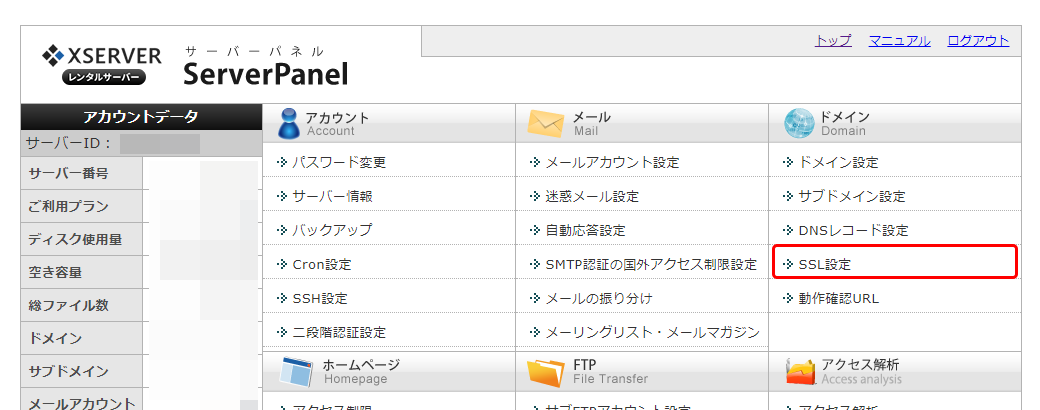
- SSLを設定したいドメインの「選択する」をクリック。
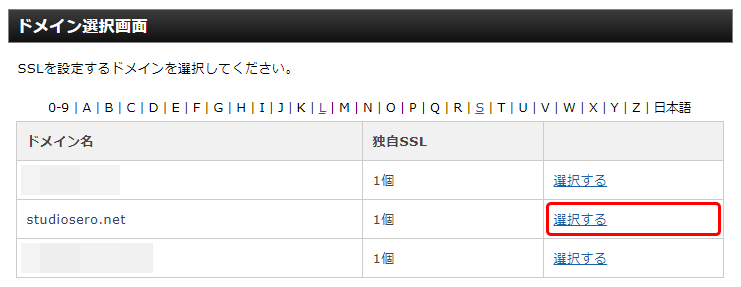
- 「独自SSL設定追加」のタブをクリックし、プルダウンから対象のドメインを選択したら「確認画面へ進む」をクリック。
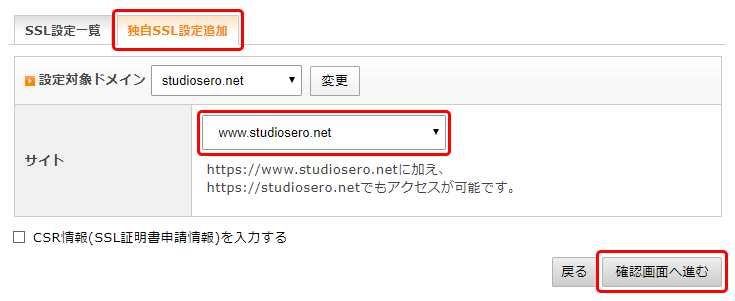
- 「追加する」をクリック。
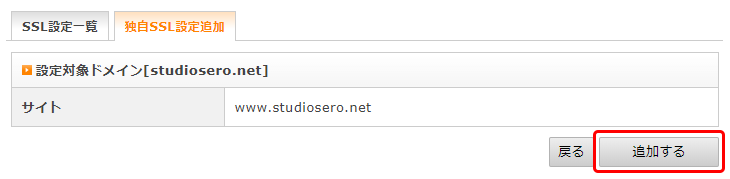
- 「SSL新規取得申請中です。しばらくお待ちください」と表示されるのでそのまま待ちます。
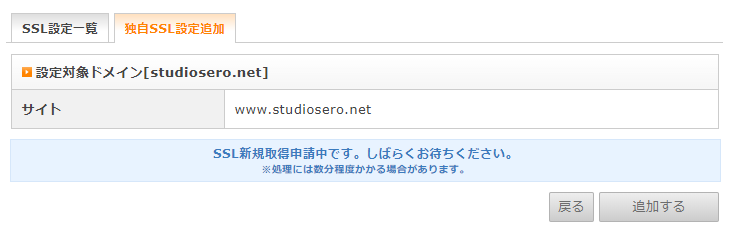
- 「独自SSL設定を追加しました」と表示されたら、設定完了です。

※実際にサーバーに設定が反映されて利用可能になるまでには、最大1時間程度かかります
「Really Simple SSL」でサイトをSSL化する
「Really Simple SSL」をインストール・有効化する
次に、プラグイン「Really Simple SSL」をインストールします。
- WordPressの管理画面から「プラグイン>新規追加」を開き「Really Simple SSL」と検索して、「今すぐインストール>有効化」します。
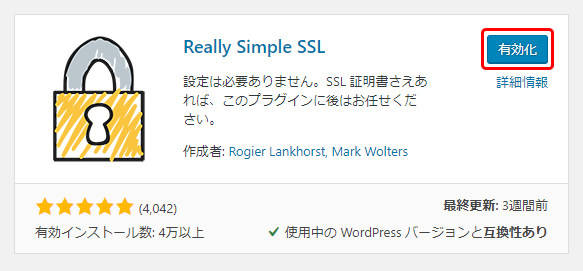
- すると下記のメッセージが表示されます。
移行の準備ができたら「はい、SSLを有効化します」をクリックします。クリックするとすぐにSSL化が始まります。
※一部の項目(CSS・JSファイル内の記述、画像、アフィリエイトバナーなど)は手動での修正が必要になる場合があります。
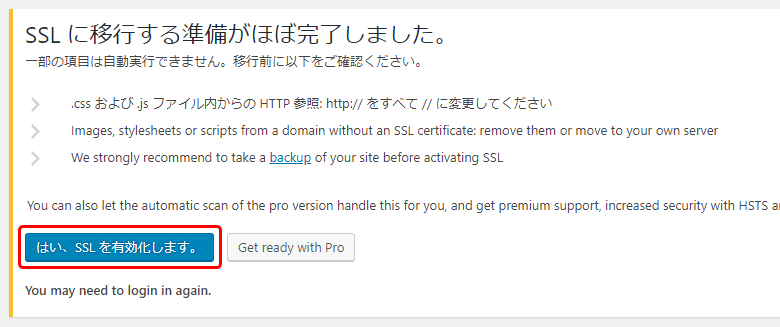
- 「SSLを有効化しました」と表示されたら完了です。
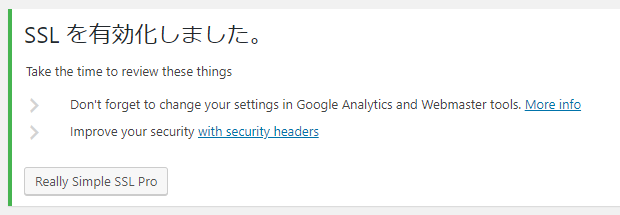
作業はたったこれだけ!
Chromeであれば、アドレスバー横の「!」マークが鍵のマークに変わっていれば成功です。
![]()
301リダイレクト(転送)の設定
SSL化が完了したら、ブックマークや被リンクから「http://~」に訪れるユーザーを「https://~」に転送させる必要があります。
「301リダイレクト」を使うことで、検索エンジンからの評価をそのまま引き継いでの転送が可能です。
こちらも、さきほどのプラグイン「Really Simple SSL」から設定できます。
WordPressの管理画面から「設定>SSL」を開き、「セッティング」タブで「Enable 301 .htaccess redirect」をONにします。
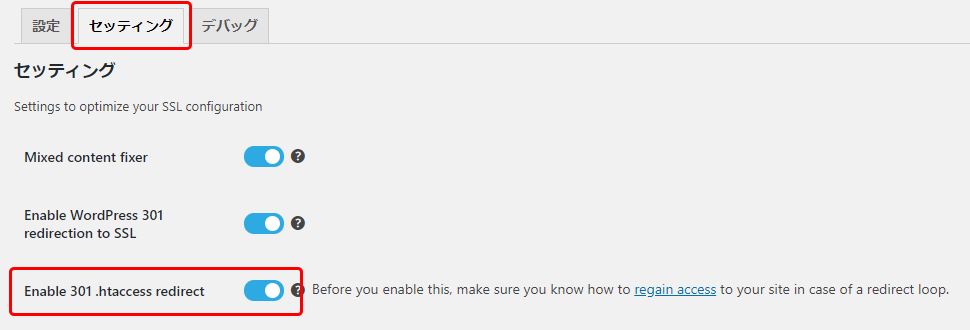
これにより、「http://~」を訪れたユーザーを「https://~」に転送できるようになりました。
※301リダイレクトが使えるかどうかは、お使いのサーバーによって異なります。設定する前に、レンタルサーバーの環境を確認しておきましょう。
Googleサービスの設定変更
さて、SSL化したということはサイトのURLが変わったということなので、それを登録しているサービスの設定も変更する必要があります。
特に以下の2つは優先して設定しておきましょう。
Googleアナリティクスの設定を変更する
- Googleアナリティクスにログインし、左のメニューから「管理」をクリックします。
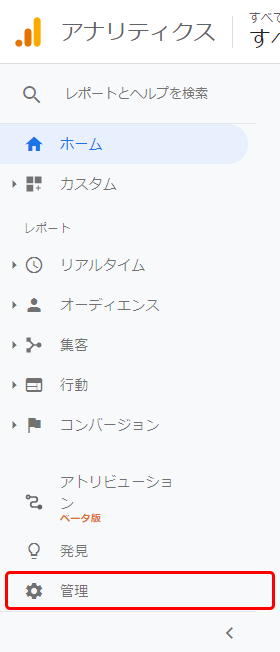
- 「プロパティ設定」をクリックします。
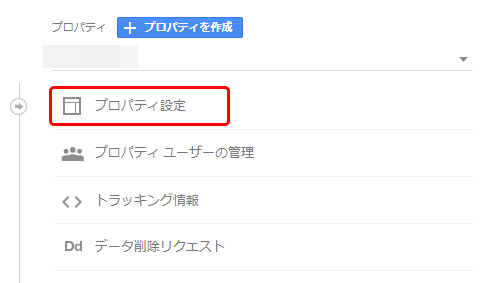
- 「デフォルトのURL」で、プルダウンから「https://」を選択し、「保存」をクリックします。
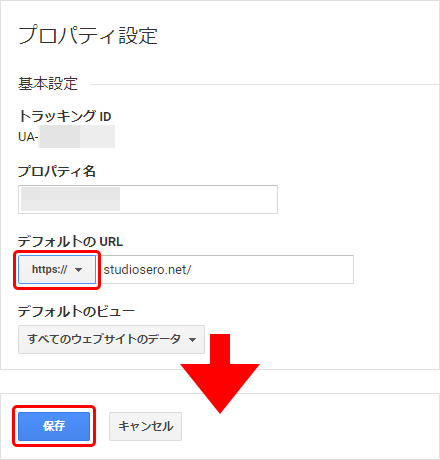
- 次に同じ管理画面から「ビューの設定」をクリックします。
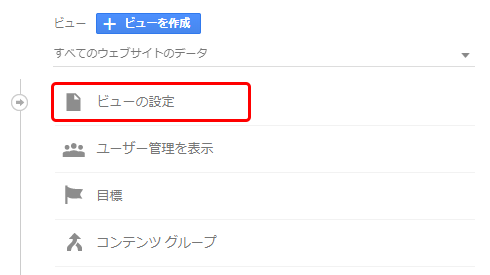
- 「ウェブサイトのURL」で、プルダウンから「https://」を選択し、「保存」をクリックします。
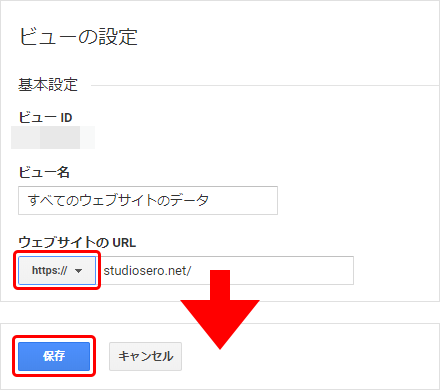
Googleサーチコンソールの設定を変更する
サーチコンソールの設定は、以下で詳しく説明しています。
おすすめのSSL対応レンタルサーバー
冒頭でも書いたように、現在では無料で独自SSLを提供しているレンタルサーバーが数多くあります。
その中でも私がおすすめするレンタルサーバーは以下の3社です。
| エックスサーバー | ColorfulBox | mixhost | |
|---|---|---|---|
| プラン | X10 | BOX2 | スタンダード |
| 初期費用 | 3,300円 | 無料(3ヶ月以上契約の場合) | 無料 |
| 月額料金 | 990円(※) | 880円(※) | 880円(※) |
| 独自SSL | 無料 | 無料 | 無料 |
| 容量 | 200GB | 300GB | 250GB |
| データベース | 50個 | 無制限 | 無制限 |
| マルチドメイン | 無制限 | 無制限 | 無制限 |
※36ヶ月契約の場合
エックスサーバー
16年以上の歴史をもつ、大手レンタルサーバーのエックスサーバー(Xserver)。当サイトも利用させてもらっています。
無料SSLはもちろんのこと、高速・多機能・高安定性を兼ね備え、24時間365日体制のメールサポートなど、サポート体制も万全です。
マニュアルもかなり細かい部分まで作り込まれているので、手続きや設定で迷うことはほぼないでしょう。
ColorfulBox
2018年に登場した、災害対策もバッチリのレンタルサーバー、ColorfulBox(カラフルボックス)。
初期費用無料のほか、なんと「30日間のお試し期間」があるので、使用感をしっかり確認してから申し込むことができます。
有料ですが格安のWordpress移行代行サービスも用意されており、「サーバーを乗り換えたいけど移行はハードルが高い…」という方も安心です。
→ WordPressにおすすめ!災害対策もバッチリのレンタルサーバー「カラフルボックス」
mixhost
こちらも2016年からと比較的新しいレンタルサーバー、mixhost(ミックスホスト)。
全てのプランでピュアSSDを採用しているほか、表示速度を高速化するHTTP/3に日本初対応するなど、表示速度満足度No.1が売りのサーバーです。
しかも、自動でバックアップされた過去14日分までのデータは、なんと無料で復元してくれます!
バックアップは無料でも復元は有料のサーバーが多いので、これはかなり嬉しいですね。
「Really Simple SSL」の無効化
とても手軽にSSL化することができる「Really Simple SSL」ですが、このプラグインを普通に無効化(停止)すると、SSLが無効になってしまうので注意しましょう。
無効化後もSSLを有効にしておきたい場合は、「設定>SSL」を開き、「セッティング」タブの「Deactivate plugin and keep SSL」という項目から無効にすることで、SSLを維持したままにすることができます。
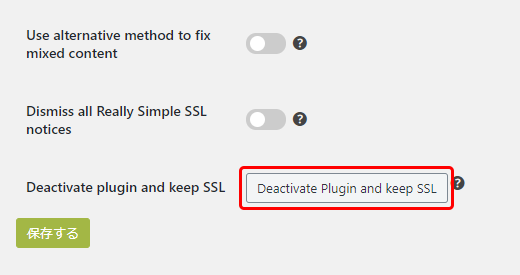
逆に「http://~」の状態に戻したい場合は、プラグイン管理画面の「Really Simple SSL」の項目にある「停止 (revert to http)」をクリックすると、SSL化前の状態に戻すことができます。

さいごに
というわけで、Wordpressの非SSL(http://~)サイトを常時SSL(https://~)化する方法についての紹介でした。
長く運営しているサイトほどSSL化の作業には手を出しにくくなってしまうものですが、今では便利なツールも増え、比較的かんたんに移行することができるようになりました。
レンタルサーバーも、今や無料の独自SSLサービスが常識になっています。
まだSSL未対応のサイトはSSL化を、そしてこれからサイトを新たに作るなら、独自SSLを備えたサーバー選びを検討してみてくださいね。





